ブログ
自社ホームページの現状が知れる ~おすすめのgoogleアナリティクス~
2018/04/06

皆さんこんにちは!
さて、前回は現状を知る大切さをお伝えしたと思いますが・・・
「現状の知り方がわからへんわ~」という方へ、今回は!
・自社ホームページの現状を知ることが出来る無料ツール!Googleアナリティクスのご紹介
・現状をある程度把握できる項目紹介
・把握した現状に対してどう手を打っていけばいいのか
の上記3項目のうち1つをご説明します。
自社ホームページの現状を知ることが出来る無料ツール!Googleアナリティクスのご紹介
まず現状を知るには『アクセスログ』を取得して、ホームページの現状を見える化する必要があります。
「アクセスログ?」
『アクセス』とは、ホームページに接続することで、『ログ』とは記録を指します。
つまり『アクセスログ』とは、ホームページの訪問者の記録をデータとして残すことを言います。
「それならホームページにカウンターがついているから大丈夫!!」
と思いがちなのですが、これからご紹介するGoogleアナリティクスは無料で使えるのに高機能で多機能!
閲覧数、訪問者数、ホームページ内での移動の様子、訪問元URL、どの検索キーワードでホームページに訪問したのか、など記録されます。
ですから記録を解析することで、訪問者のアクセス傾向などを知ることができるのです。
では早速Googleアナリティクスの実装手順を軽く触れておきます。
実装手順としては
- Gmailアカウントの取得(既存のGmailアカウントでも可)
- Google Analyticsアカウントの作成
- トラッキングコードの取得
- 自社サイトへの実装
大まかには上記の4項目となっており、「自分でもできそうかな!」と思う方は是非チャレンジしてみてください。
自社サイトに実装したらすぐにアクセス解析を始めることができます。
「やりたいけど、ちょっと自信ないなぁ~」という方は、設定代行も行っておりますのでお声がけくださいm(__)m
では設定が完了したらどんな画面か!!
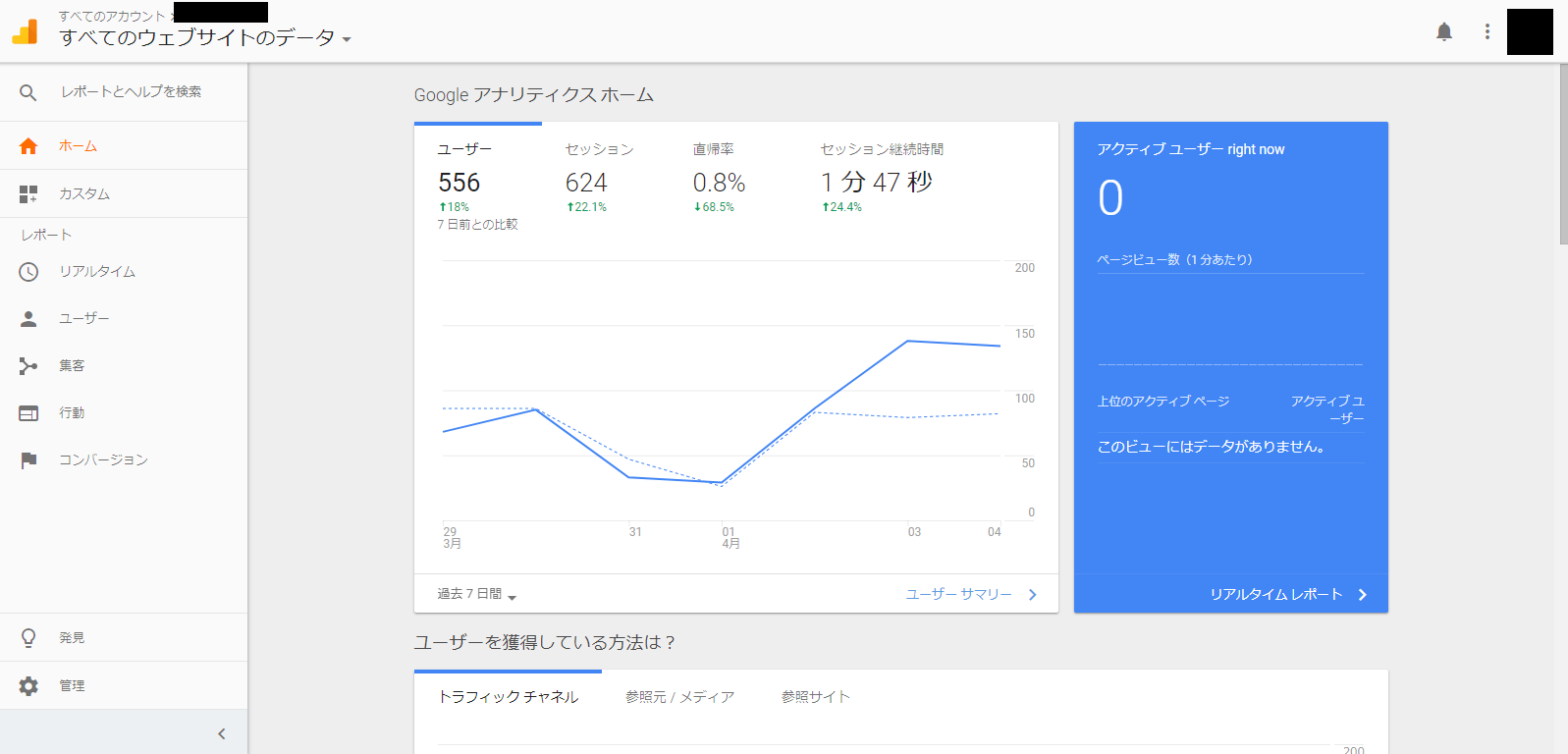
「おぉ~!なんか解析してる感じ~」って画面ですよね
このホーム画面だけでも様々な情報が目に入ります!
例えば、
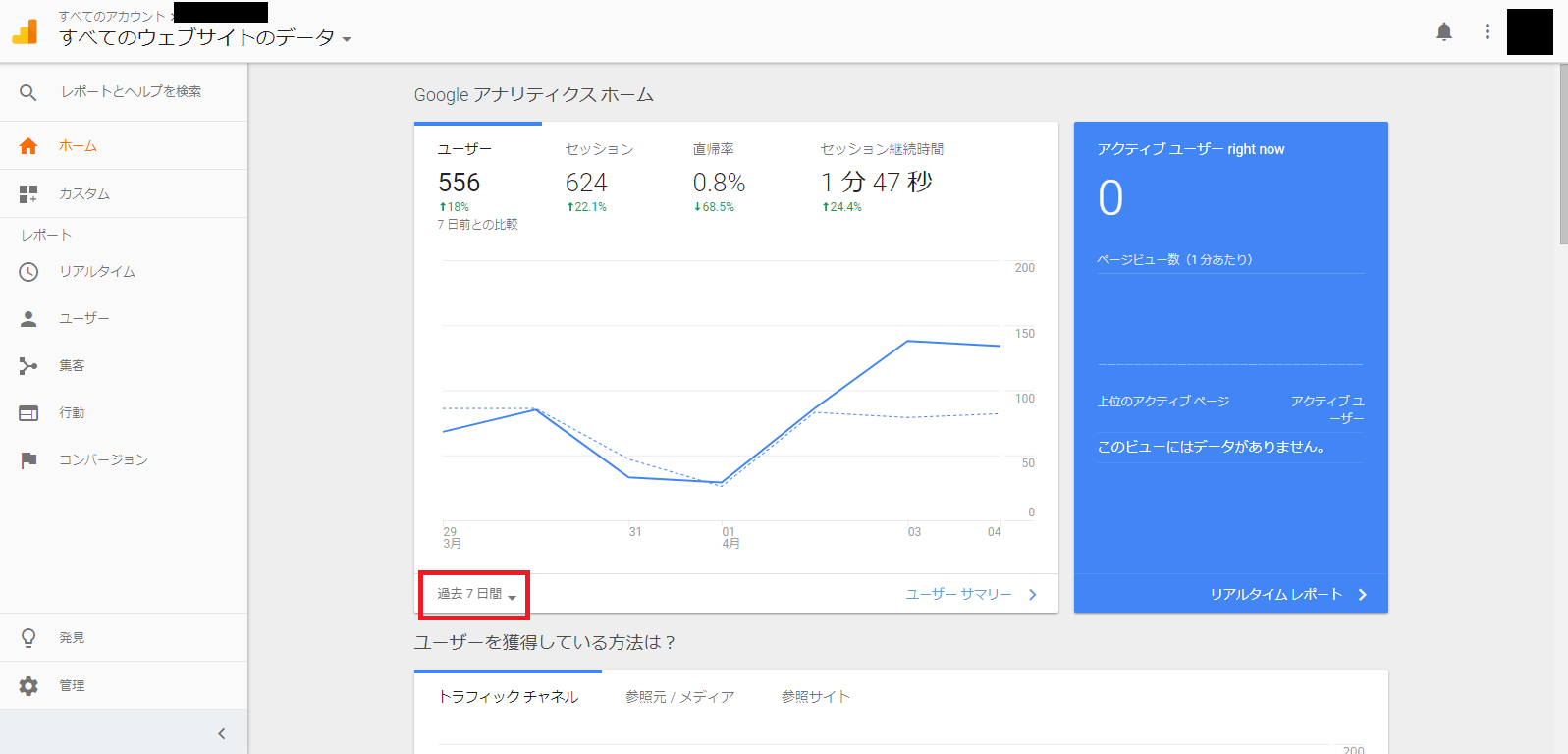
左下の期間は、特定の期間を設定することができます。
ちなみにデフォルトは『過去7日間』です。
続いて、
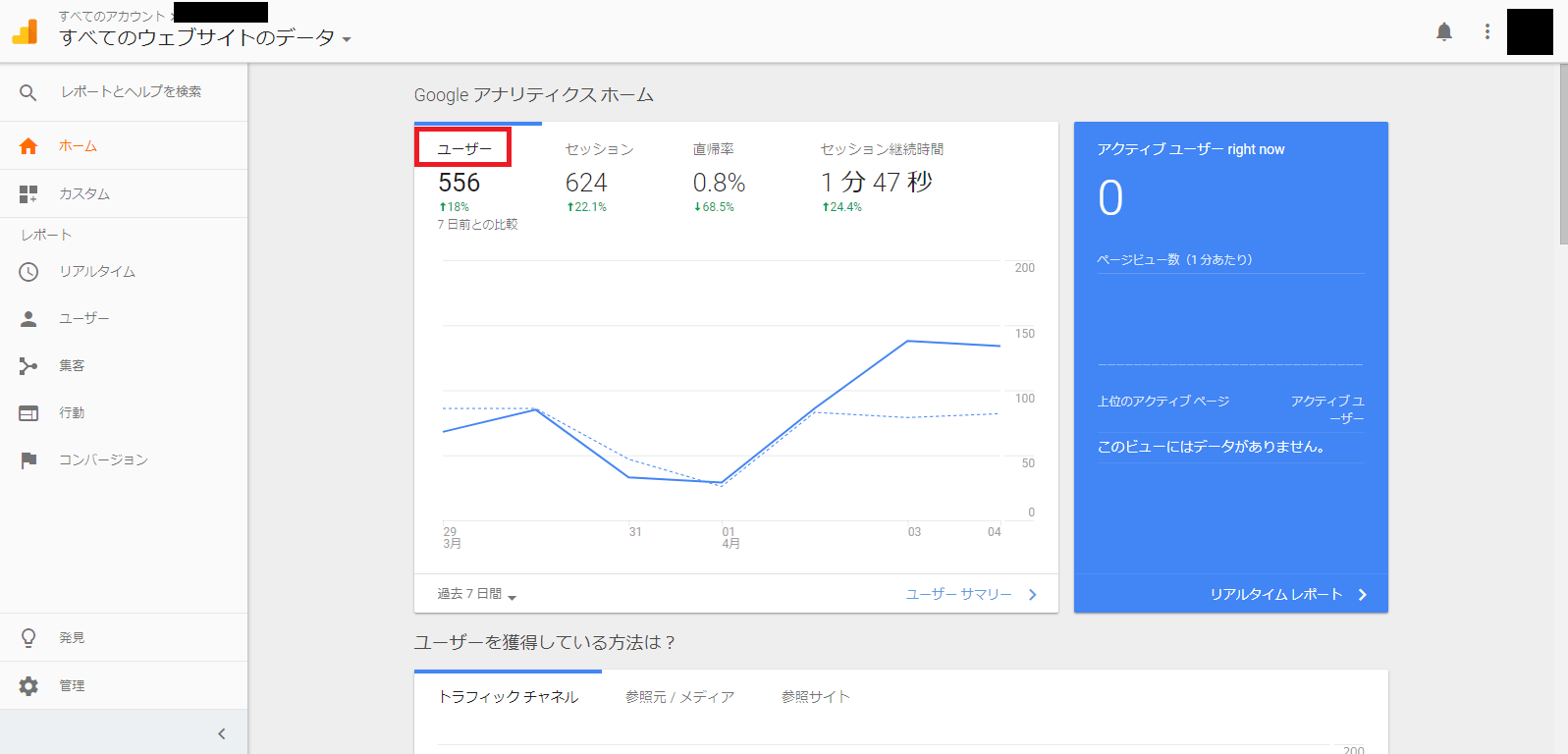
【ユーザー】は、先程の期間でどれだけの人数がホームページにアクセスしたかがわかります。
但し、同じユーザーはどれだけアクセスしてもカウントしないので、その期間の純粋なアクセスユーザー数を見ることができます。
続いて、
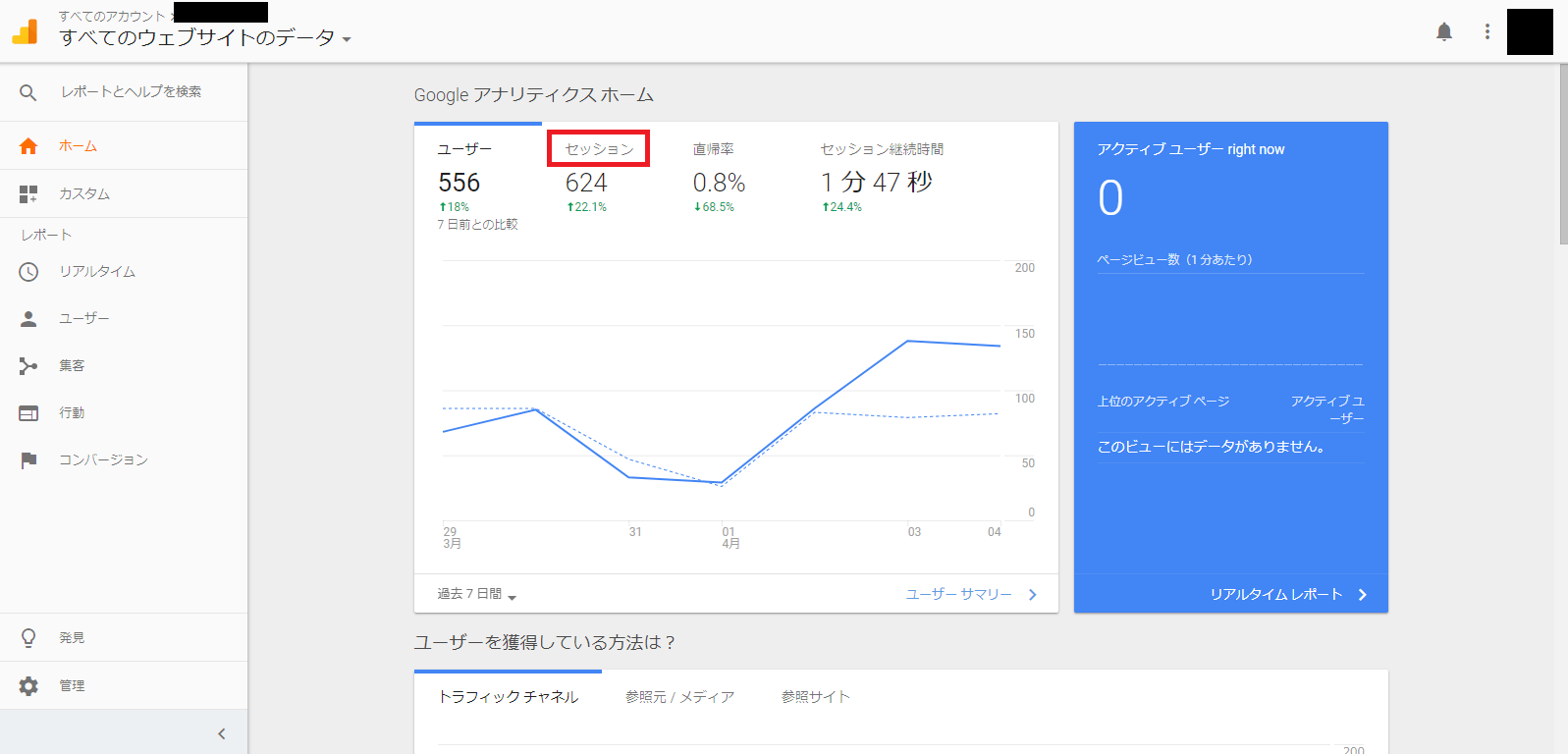
【セッション】は、先程の期間内で何回ホームページにアクセスしたかの数値になります。
【ユーザー】とは違い、同じユーザーが1日に2回アクセスすると数値は2回でカウントされますので、純粋にホームページを見に来た回数と考えて頂ければ結構です。
続いて、
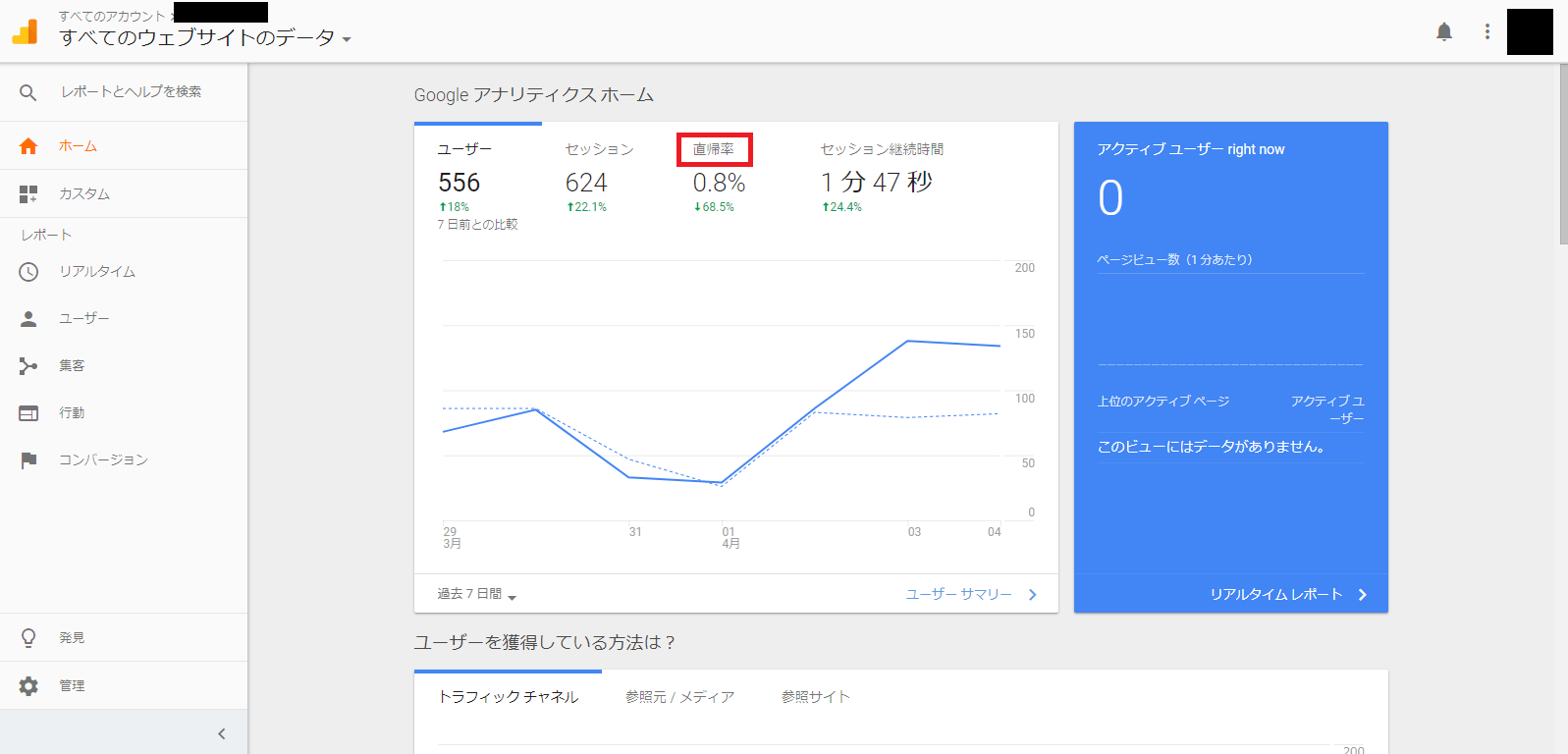
【直帰率】は、先程の期間内でホームページにアクセスしたのに何のアクションもせずホームページを離れてしまった割合になります。
この直帰率が高くなるとページに興味を持ってもらえてなかったり、検索エンジンのサイトタイトルと中身が一致していない可能性が高かったりと色々な改善点が伺えます。
続いて、
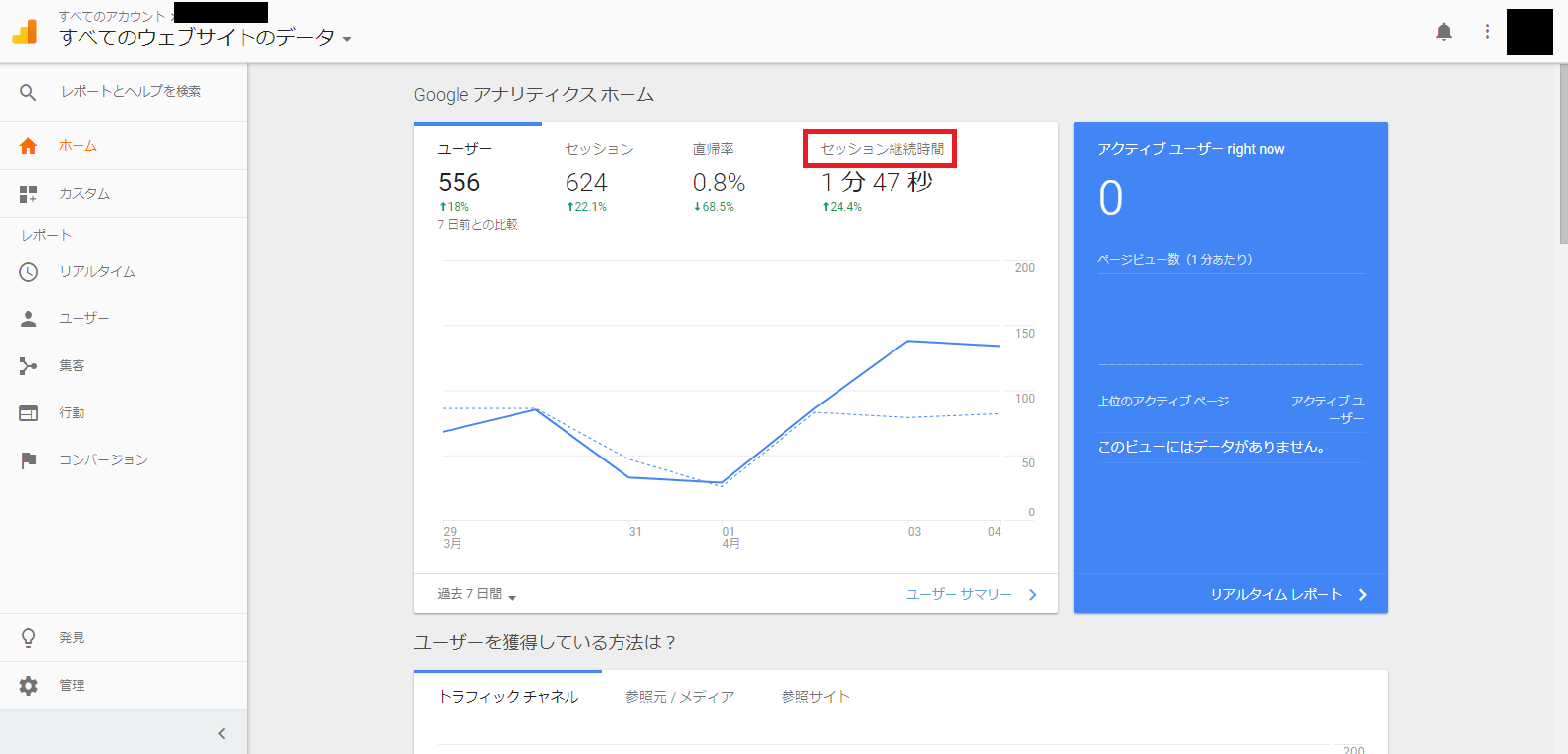
【セッション継続時間】は、先程の期間内でホームページを閲覧した方がどれだけホームページに滞在したかがわかる時間です。
この時間が長ければ、閲覧者は興味を持ってホームページを閲覧していたり、しっかり内容を読んでいることが伺えます。
上記以外にも勿論様々な情報が閲覧できます!
全てお話しすると1冊の本になってしまいますので、一部だけのご紹介となりますが、このように作成したホームページがどれだけの方に見て頂いているかなどの数値がわかる分、改善や進捗を追う事も可能となります。
上記の事から「何か現状が見えてきそう~」と興味を持っていただけたなら、是非現状を知ることが出来る無料ツール!Googleアナリティクスの実装をご検討ください。
では次回、現状をある程度把握できる項目紹介をさせて頂きますので、今回のところはこの辺で失礼いたしますm(__)m
-

2024.01.30
SSLって何?~無料SSLと有料SSL何が違う?~
-

2023.08.04
IT導入補助金を活用したECサイト制作
-

2023.04.20
自社サイトを持つ3つのメリット
-

2023.03.24
初期費用33,000円でご利用いただけるホームページ作成サービス!株式会社東洋の【24Month Web Package】
-

2022.08.22
Adobe Photoshopで人物の切り抜き
-

2021.05.28
今年も開始!IT導入補助金2021!
-

2021.05.28
ECサイトだけじゃない?オムニチャネル戦略による採用方法
-

2020.12.28
webサイトの幅を広げよう!WordPressマルチサイトの作成方法
-
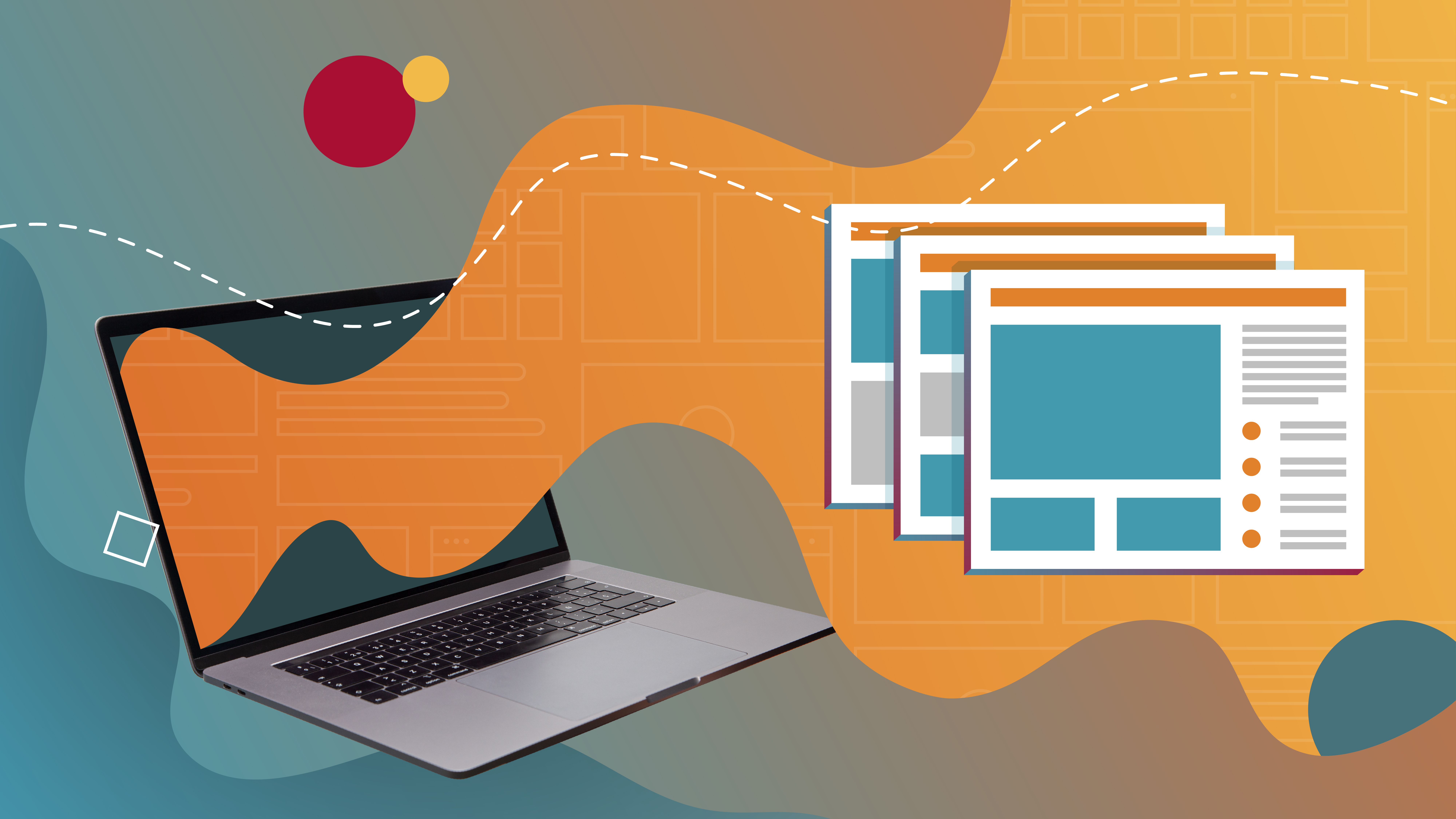
2020.12.28
「サーチコンソール(Search console) とは」ホームページに本当に必要?
-

2020.11.30
アイキャッチ画像の必要性